Bemærk!: Vi vil gerne give dig den mest opdaterede hjælp, så hurtigt vi kan, på dit eget sprog. Denne side er oversat ved hjælp af automatisering og kan indeholde grammatiske fejl og unøjagtigheder. Det er vores hensigt, at dette indhold skal være nyttigt for dig. Vil du fortælle os, om oplysningerne var nyttige for dig, nederst på denne side? Her er artiklen på engelsk så du kan sammenligne.
Du kan Hold dig opdateret om ændringer i dokumenter og listeelementer på SharePoint-webstedet ved at modtage meddelelser om ændringer via Really Simple Syndication (RSS), hvis webstedet er konfigureret til at sende dem.
En anden måde at få beskeder er at bruge beskeder. Du finder flere oplysninger i oprette en besked til at få besked, når en fil eller mappe ændres i SharePoint.
Opdateret januar 3 2017 sammen takket være kunders feedback.
Oversigt
RSS er en teknologi, der gør det muligt at modtage opdateringer i et standardiseret format fra flere steder på én gang. RSS-feeds, vises på en RSS-læseren med opdateringer og abonnementer fra andre websteder.
Du kan få vist og abonnere på RSS-feeds for en liste eller ét bibliotek eller endda en visning sted, hvor du har filtreret oplysningerne eller tilpasset kolonnerne.
RSS-feeds hjælper dig med at konsolidere opdateringer fra forskellige websteder i en RSS-læser. RSS-feeds leveres med regelmæssige intervaller og vises i en RSS-læser, hvor du måske allerede administrerer abonnementer på andre typer oplysninger, f.eks. overskrifter fra nyheder eller blogwebsteder. Der er flere typer RSS-læsere, herunder selvstændige læsere, browsere, f.eks. Windows Internet Explorer, og mailprogrammer som Microsoft Outlook.
Bemærk!: Før du kan modtage RSS-feeds, serveradministrator skal aktivere RSS-feeds i Central Administration og webstedsadministratoren skal har aktiveret RSS-feeds for webstedet på siden Indstillinger for websted. Du kan finde oplysninger om, hvordan du aktiverer RSS-feeds se administrere RSS-feeds for et websted eller en gruppe af websteder.
Abonnere på et RSS-feed for en liste eller bibliotek
Bemærk!: Afhængigt af din browser eller opsætningen af systemet er denne fremgangsmåde muligvis ikke tilgængelig, eller trinnene afviger. Kontakt ejeren af webstedet eller administratoren for at få flere oplysninger.
-
Gå til den liste eller det bibliotek, du vil abonnere, og gør derefter et af følgende:
For SharePoint-Online, skal du klikke på Gå tilbage til klassisk SharePoint, og klik derefter på listen eller biblioteket.
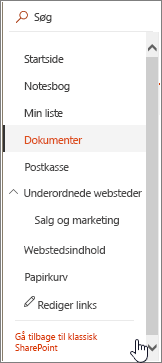
For SharePoint 2016, 2013 eller 2010, skal du klikke på listen eller biblioteket.
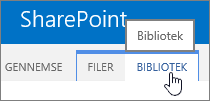
For SharePoint 2007, skal du klikke på Handlinger i menuen

Bemærk!: Navnet på denne fane varierer, afhængigt af den type liste eller bibliotek du vil oprette en besked for. For en kalenderoversigt er det f.eks. fanen Kalender.
Tip!: Hvis du i din webbrowser kan abonnere på en visning, aktiveres der muligvis en RSS-knap på værktøjslinjen på dette tidspunkt. Du kan i så fald klikke på den for at abonnere direkte på listen eller biblioteket. Hvis denne funktion ikke er tilgængelig i din browser, kan du følge resten af trinnene i denne fremgangsmåde.
-
Gør et af følgende:
SharePoint Online, 2016, 2013, 2010, i gruppen del og Overvåg klikke på RSS-Feed.
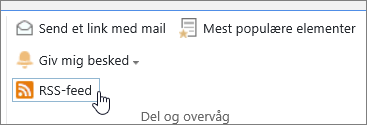
Klik på Vis RSS-kilde til SharePoint 2007.
Bemærk!: Hvis knappen RSS-Feed er deaktiveret, kan være deaktiveret RSS for enten dette websted eller for hele gruppen af websteder. Se webstedsadministratoren.
-
Følg anvisningerne til, hvordan du abonnerer på feedet, på den RSS-feedside, der åbnes i et browservindue. Klik f.eks. på Abonner på dette feed.

-
Følg yderligere anvisninger i RSS-læseren, browseren eller mailprogrammet.
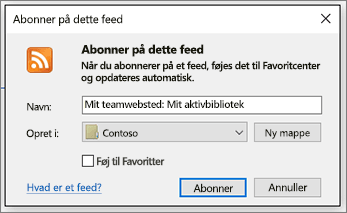
Bemærk!: Hvis det ikke fungerer for din læser at abonnere på feedet ved at bruge abonnementslinket, skal du følge anvisningerne i RSS-læseren for at kopiere og indsætte URL-adressen på feedet i læseren.
Abonnere på et RSS-feed for en visning af en liste eller et bibliotek
Hvis du har tilladelse til at ændre en visning, kan du abonnere på et RSS-feed til en bestemt visning. På denne måde kan du modtage opdateringer om ændringer, der foretages af oplysninger, som kun vises i den pågældende visning.
Med nogle webbrowsere kan du abonnere på en visning ved at klikke på en RSS-knap på værktøjslinjen i browseren.
-
Gå til den liste eller det bibliotek, hvor du vil abonnere og gør et af følgende:
-
For SharePoint-Online, skal du klikke på Indstillinger for visning

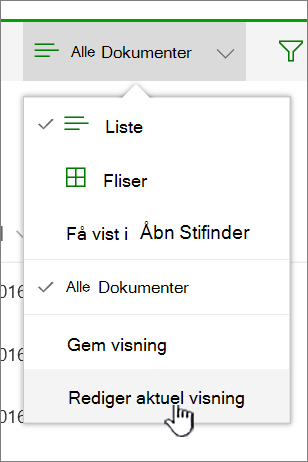
-
For SharePoint 2016, 2013 eller 2010, skal du klikke på listen eller biblioteket.
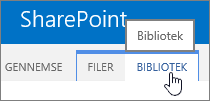
-
For SharePoint 2007, klik på menuen Vis.

Hvis du ikke allerede kigger på den visning, du vil abonnere på, kan du vælge den rette visning på rullelisten Aktuel visning.
Bemærk!: Navnet på denne fane varierer, afhængigt af den type liste eller bibliotek du vil oprette en besked for. For en kalenderoversigt er det f.eks. fanen Kalender.
-
-
Benyt en af følgende fremgangsmåder:
I SharePoint-Online Klik på Rediger aktuel visning.
I SharePoint 2016, 2013 og 2010 skal du klikke på Rediger visning.
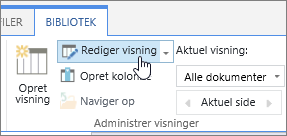
I SharePoint 2007, klik på Rediger visning.
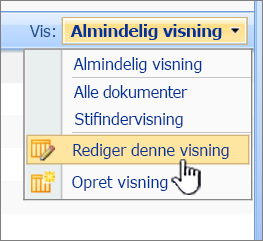
-
Klik på RSS-knappen

-
Følg anvisningerne til, hvordan du abonnerer på feedet, på den RSS-feedside, der åbnes i et browservindue. Klik f.eks. på Abonner på dette feed.

-
Følg yderligere anvisninger i RSS-læseren, browseren eller mailprogrammet.
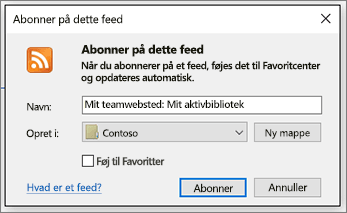
Bemærk!: Hvis det ikke fungerer for din læser at abonnere på feedet ved at bruge abonnementslinket, skal du følge anvisningerne i RSS-læseren for at kopiere og indsætte URL-adressen på feedet i læseren.
Skriv en kommentar
Var i denne artikel nyttige? Hvis det er tilfældet, skal du fortælle os, nederst på denne side. Hvis det ikke var nyttige, Fortæl os, hvad var forvirrende eller mangler. Husk at bruge din version af SharePoint, Operativsystem og browser. Vi bruger din feedback til Kontrollér oplysningerne, tilføje oplysninger og opdatere i denne artikel.










